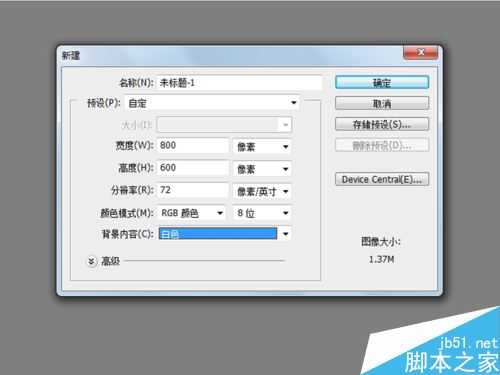在现代技术的支持下,尤其是一些图像处理软件的配合下,如果要制作一个创意的图像已经不是什么困难事了,今天为大家分享PS制作超炫有创意的人物头像方法,真的很酷炫,教程介绍地很详细,感兴趣的朋友可以参考一下,希望大家喜欢!
步骤
1、启动Photoshop cs5,执行文件-新建命令,新建一个大小为800*600,分辨率为72,背景为白色的文件。
2、在图层面板中点击创建新的填充或调整图层从下拉菜单中选择渐变选项,在弹出对话框中设置渐变为黑白渐变,样式选择径向,角度为90,缩放为150,点击确定按钮。
3、执行文件-打开命令,打开事先准备好的人物图片,最好是背景颜色为白色的人物图片。
4、执行图像-调整-阈值命令,在弹出的阈值对话框中设置阈值色阶为160,然后点击确定按钮,将人物图像变成黑白色。
5、将人物图像直接拖拽到刚才处理好的背景上面,并调节其大小和位置,使其处于中间位置,修改该图层的混合模式为正底叠片。
6、选择工具箱里多边形套索工具,在画布上将人物图片下半部分圈起来,接着按delete键进行删除,进而确定。
7、选择工具箱的文本工具,创建一个文本图层输入字母为“baidujingyan”,右键单击该文字选择自由变换调整文字的大小和位置。
8、选择工具箱里的椭圆工具,然后按住shift键在画布上绘制一个正圆,将人物图像圈起来,执行编辑-描边命令,设置描边宽度为10像素,颜色为黑色,点击确定按钮。
9、在图层面板中点击创建新的填充或调整图层从下拉菜单中选择渐变选项,设置渐变为从红色到透明,样式为径向,角度90,缩放为140,点击确定按钮,并修改该图层的混合模式为变亮。
10、点击图层面板中的创建新的填充或调整图层按钮,选择黑白命令,创建一个图层,调整该图层的颜色,修改该图层的混合模式为柔光。
11、到处就基本完成了,如果还不满意的话还可以继续调整设置,执行文件-存储为,选择好合适的位置,输入名称保存即可。
以上就是PS制作超炫有创意的人物头像方法介绍,操作很简单的的,大家学会了吗?希望这篇文章能对大家有所帮助!
人物,头像
免责声明:本站文章均来自网站采集或用户投稿,网站不提供任何软件下载或自行开发的软件! 如有用户或公司发现本站内容信息存在侵权行为,请邮件告知! 858582#qq.com
更新日志
- 陈洁仪.1994-心痛【立得唱片】【WAV+CUE】
- 车载必备专用超级选曲《劲爆中文DJ》2CD[WAV+CUE]
- 群星《民歌流淌60年(黑胶CD)》2CD[WAV+分轨]
- 群星《美丽时光》紫银合金AQCD[WAV+CUE]
- 群星《12大巨星畅销精选集》[WAV分轨][1.1G]
- 华语排行冠军曲《百事音乐风云榜》[WAV+CUE][1G]
- 奔驰汽车音乐圣经《醇声典范[白金嗓子] 男极声》音乐传真[WAV+CUE][1G]
- 陈影《如影随形HQ》头版限量[低速原抓WAV+CUE]
- 黄乙玲1996-心痛酒来洗[台湾首版][WAV+CUE]
- 曾庆瑜1990-随风而逝[日本东芝1A1首版][WAV+CUE]
- 群星.2015-凭着爱ADMS2CD【华纳】【WAV+CUE】
- 陈冠希.2017-一只猴子3部曲【摩登天空】【WAV+CUE】
- 金元萱.1996-迷迷糊糊【宝丽金】【WAV+CUE】
- 齐秦《燃烧爱情》马来西亚版[WAV+CUE][1G]
- 动力火车《结伴》2024最新 [FLAC分轨][1G]